Stvorite web-mjesto u sustavu SharePoint
Stvaranje web-mjesta
-
Odaberite + Create web-mjesto na SharePoint početnoj stranici.
-
Odaberite želite li stvoriti Timsko web-mjesto ili Komunikacijsko web-mjesto.
-
Odaberite predložak koji želite koristiti za stvaranje novog web-mjesta.
-
Odaberite Koristi predložak da biste počeli stvarati web-mjesto iz odabranog predloška.
-
Unesite naziv web-mjesta. Kada počnete unositi naziv web-mjesta, pojavit će se druga polja.
-
Po potrebi možete unijeti opis web-mjesta i urediti adresu web-mjesta i adresu e-pošte grupe (za timsko web-mjesto).
Važno: Jedini simboli dopušteni na adresi web-mjesta su podvlake, crtice, jednostruki navodnici i točke i ne mogu započinjanje ili završavanje točkom.
-
Ako se to od vas zatraži, odaberite postavke zaštite privatnosti za informacije o web-mjestu.
-
Odaberite zadani jezik web-mjesta.
-
Odaberite Create web-mjesto.
-
Po potrebi možete dodati članove i vlasnike web-mjesta.
-
Odaberite Gotovo.
Moderno web- SharePoint-mjesto stvoreno je i spremno za korištenje za nekoliko sekundi. Ako ste odabrali timsko web-mjesto,Microsoft 365 će se stvoriti i grupa.
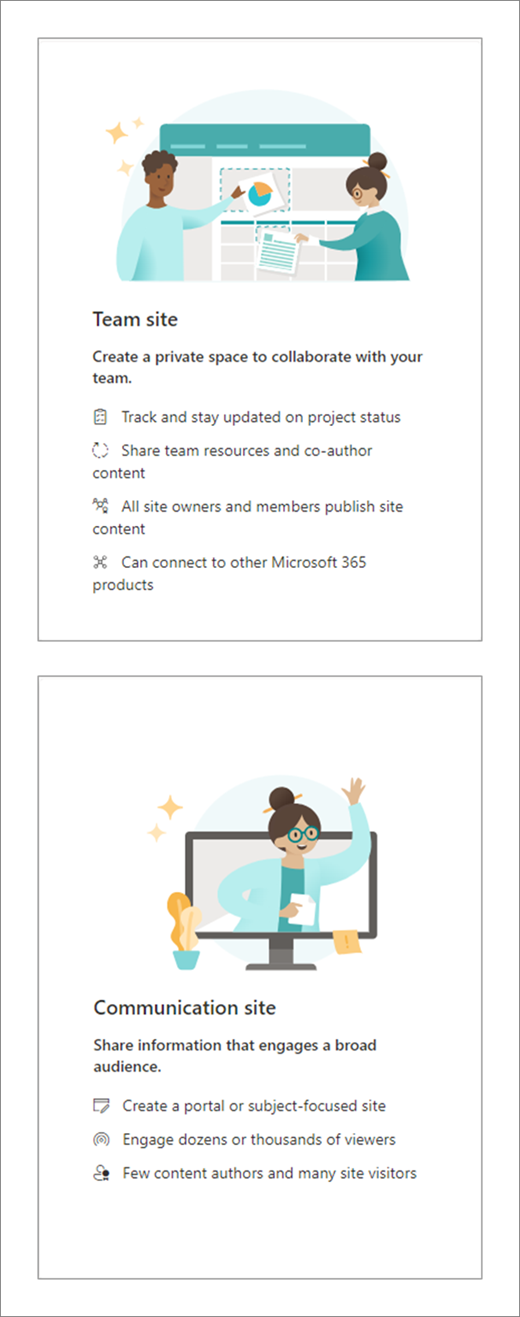
Dodavanje popisa ili biblioteke dokumenata
-
Otvorite web-mjesto na koje želite dodati popis ili biblioteku.
-
Odaberite Novo.
-
Odaberite Popis ili Biblioteka dokumenata.
-
Odaberite Prazan popis ili Prazna biblioteka da biste web-mjestu dodali popis ili biblioteku dokumenata.
-
U oknu Staranje:
-
Unesite naziv popisa ili biblioteke (i opis, ako želite).
-
Odaberite Stvori.
-
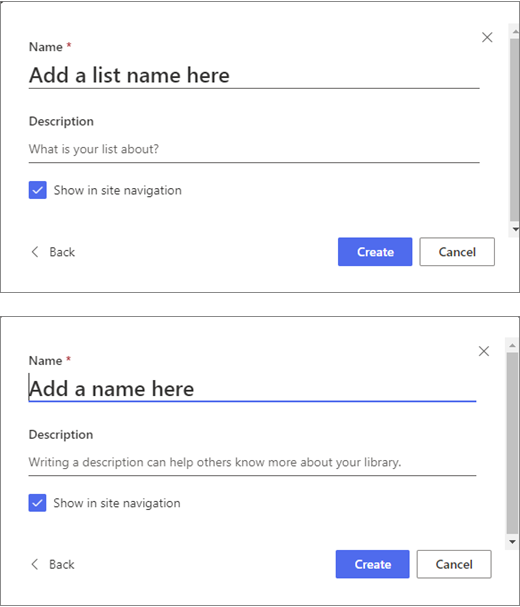
Izmjena onoga što vidite pomoću filtara
-
Idite na popis ili biblioteku koju želite filtrirati.
-
Odaberite Otvori okno filtara .
-
Pomoću dostupnih mogućnosti odaberite kako želite filtrirati popis ili biblioteku.
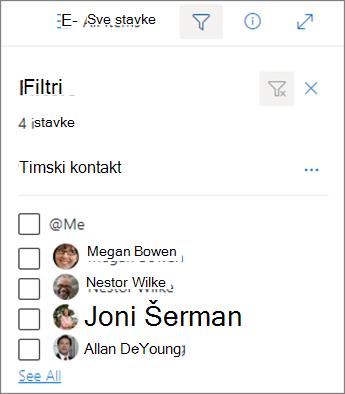
Dodavanje stranice
-
Otvorite web-mjesto na koje želite dodati stranicu.
-
Odaberite Novo.
-
Odaberite Stranica.
-
Odaberite predložak, a zatim Create stranicu.
-
Upišite naziv stranice, a zatim dodajte bilo koji drugi sadržaj koji želite.
Pomoću web-dijelova dodajte tekst, slike i drugi sadržaj.
-
Kada budete spremni, odaberite Objavi.
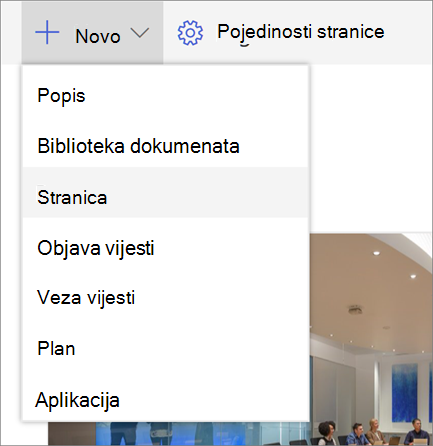
Dodavanje web-dijela
-
U objavi vijesti ili na stranici odaberite znak plus

-
Odaberite web-dio koji želite koristiti: Tekst, Slika, Brze veze, Novosti, ...
-
Kada dodate sve željene web-dijelove, odaberite Objavi.
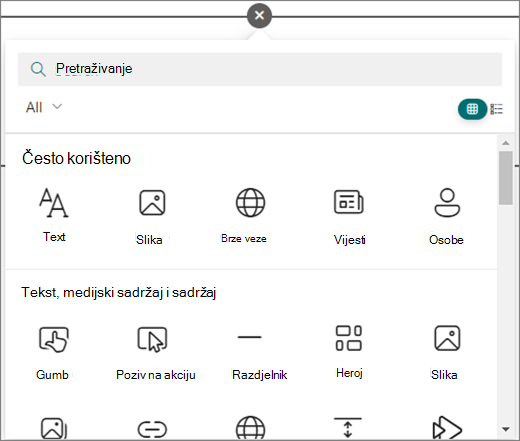
Neke se funkcije postupno uvode u tvrtke ili ustanove koje su postavile mogućnosti ciljanog izdanja u sustavu Microsoft 365. To znači da vam se ta značajka možda neće prikazati ili da se možda neće podudarati s opisom u člancima pomoći.










